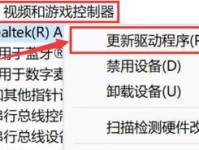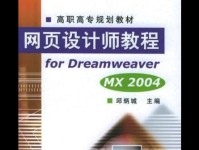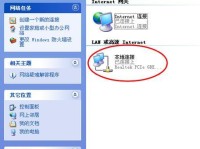电脑无声音是一个常见的问题,可能是由于线路错误引起的。本文将介绍解决电脑无声音问题的关键步骤和技巧,帮助读者快速排查并解决线路错误导致的问题。
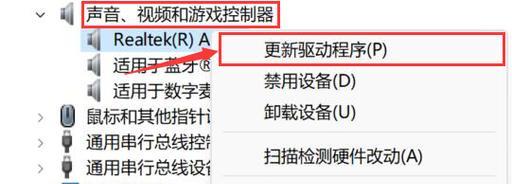
一、检查音量设置是否正确
通过点击电脑屏幕右下角的音量图标,打开音量控制面板,确保音量不是静音状态,并且音量大小适中。
二、检查扬声器或耳机是否正确连接
检查扬声器或耳机是否正确地插入到电脑的音频输出接口,确保没有松动或插反。
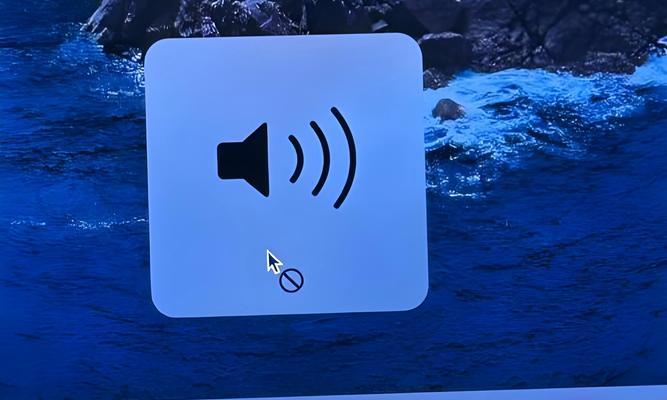
三、检查扬声器或耳机是否正常工作
尝试将扬声器或耳机连接到其他设备上,检查它们是否可以正常工作。如果其他设备也没有声音,则可能是扬声器或耳机本身的问题。
四、检查音频线路是否受损
仔细检查音频线路是否存在明显的损坏,如破裂、断开或弯曲。如有发现,尝试更换音频线路。
五、检查音频驱动程序是否正确安装
打开设备管理器,展开“声音、视频和游戏控制器”选项,检查音频驱动程序是否正确安装并且没有叹号或问号的标记。
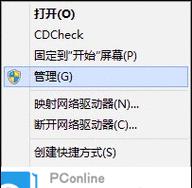
六、更新音频驱动程序
如果发现音频驱动程序有问题,尝试更新驱动程序到最新版本,可以通过官方网站下载并安装最新的驱动程序。
七、重启音频服务
按下Win+R键,输入“services.msc”打开服务管理器,找到“WindowsAudio”服务,右键点击重启,等待服务重新启动后检查声音是否恢复。
八、检查声卡是否正常工作
在设备管理器中找到声卡,在属性选项卡中检查设备状态是否正常。如果设备状态显示正常,可能是其他问题导致无声音。
九、运行音频故障排除工具
Windows系统提供了音频故障排除工具,可以通过系统设置中的“故障排除”选项找到并运行该工具,让系统自动检测和修复音频问题。
十、检查操作系统是否有更新
某些操作系统更新可能会影响音频设置或驱动程序的正常工作。检查操作系统是否有更新,并确保已安装最新的操作系统补丁。
十一、清除音频缓存
打开命令提示符,输入“netstopaudiosrv”停止音频服务,然后输入“netstartaudiosrv”重新启动音频服务,清除音频缓存。
十二、检查其他应用程序的音频设置
某些应用程序可能会独占音频设备,导致其他应用程序没有声音。检查其他应用程序的音频设置,并关闭独占音频设备的选项。
十三、重置系统音频设置
打开控制面板,选择“声音”选项,进入“播放”选项卡,选择默认设备,点击“设置为默认”按钮,重置系统音频设置。
十四、使用系统还原
如果以上方法都无效,可以尝试使用系统还原功能将系统恢复到之前正常工作的状态。
十五、寻求专业帮助
如果以上方法都无法解决问题,可能是硬件故障或操作系统问题导致的。建议寻求专业人士的帮助进行进一步排查和修复。
通过检查音量设置、连接状态、驱动程序、线路和设备状态等方面,可以快速排查电脑无声音的线路错误,并采取相应的解决方法。在排查过程中,如果遇到困难,建议寻求专业帮助,以确保问题得到有效解决。